Cómo controlar remotamente un iPad, iPhone o iPod desde un PC MAC
El nuevo iPad air ha sido uno de los mejores inventos que ha podido crear la empresa Apple, Pero para algunos, aún se les hace verdaderamente difícil usarlos, y para otros un poco más incomodo de lo acostumbrado, sí estás buscando controlar tu iPad desde tu pc, Veency es una nueva y fácil aplicación que te ofrece todo lo que necesitas para lograrlo.
Conseguir esta aplicación es muy fácil y rápido. Si tu tablet ya ha pasado por el jaibreak con anterioridad, pues podrás encontrar a Veency en Cydia.
Veency te permitirá conectarte a tu iPad para tomar el control por medio de un ordenador, ya sea Mac, Windows o Linux, no importa el sistema operativo. De esta forma vas a poder usar las aplicaciones que están únicamente disponibles para iPad en tu equipo sin ningún inconveniente.
Mac es un sistema que nos permite progresar de muchas formas con nuestros dispositivos, puedes añadir juegos, descargar texturas, insertar fuentes en word, modificar la apariencia visual o insertarle ZENMAP
Este tweak está disponible totalmente gratis a través de la repo BigBoss.

Gracias a la última actualización de Veency, el tweak ya es compatible con iOS 8 y los iPhone 6.
Las posibilidades de porque queremos contactarnos al iPhone o iPad desde nuestro ordenador son muchas, pero todas se pueden resumir con mucha facilidad en que podemos interactuar con la interfaz del dispositivo iOS y cada una de sus aplicaciones desde el ordenador.
Hay muchas cosas que puedes lograr con Veency, como por ejemplo:
- Puedes lanzar aplicaciones en el iPhone.
- También podrás responder a mensajes de correo electrónico, de texto y más.
- Será más fácil reorganizar iconos.
- También lograrás bloquear y desbloquear tu iPhone.
- Buscar en galería y contactos ya no será ningún problema al igual que editar contactos y calendario.
Queda más que claro que MAC es una computadora difícil, su sistema cerrado y además que sean una empresa de alta estima hace que se dificulte hasta poner un arroba en el teclado
Pasos para descargar Veency para controlar tu iPad desde la Pc
Veency es fundamental si lo que deseas es controlar tu dispositivo desde larga distancia, en los últimos años esta app junto a otras que hacen básicamente lo mismo, como podría ser TeamViewer solo que en este caso sería una aplicación para windows, Veency nos permite hacer uso de el control a larga distancia de manera fácil, sencilla y rápida
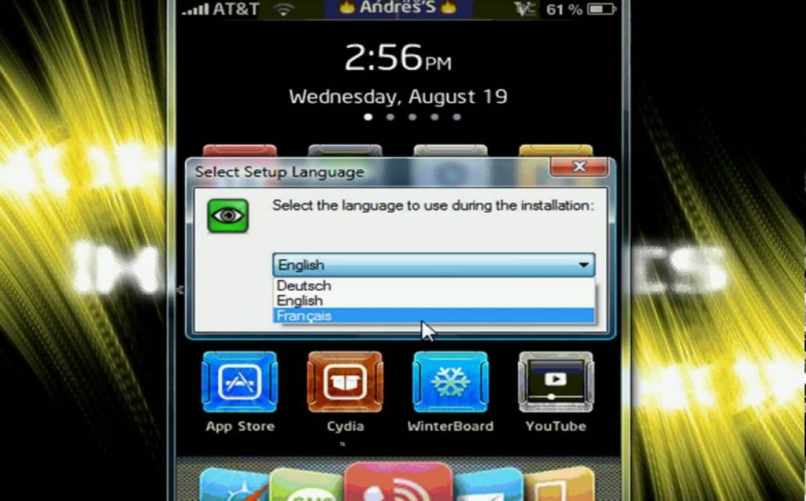
Te voy a decir paso a paso como debes utilizar esta aplicación y espero no te queden dudas de nada, si en algún momento sientes que no entiendes algo tómate un momento y retoma la lectura desde un punto anterior, sé que este articulo te servirá para lograr tu cometido.
1- Primeramente debemos ir a la tienda de aplicaciones Cydia y entrar en la sección buscar, en donde introducirás el nombre de la aplicación Veency. Es importante que compruebes que la aplicación que estás descargando es la número 0.9.3500, que tiene como autor a Jay Freeman.
2- Después de haber instalado la aplicación, necesitarás realizar un respring para que se pueda habilitar el tweak.
3- Nos dirigimos hasta ajustes y allí entramos en Veency para así introducir una contraseña que nos solicitará la Mac o la PC en general cada que queramos entrar a nuestro iPad.
4- Luego nos dirigimos hasta Mouse, en donde especificarás la configuración del ratón que más te guste.
5- Luego de haber configurado el iPad nos dirigimos hasta la Mac, o el equipo en general, y abrimos el finder para pulsar la combinación de teclas "CMD + K".
6- Posteriormente, en la ventana que se ha abierto, introduce la IP de tu iPad precedida de vnc://. Y para esto dirígete hasta "Ajustes/WiFi" y pulsa sobre la "i" en un círculo azul que se presentará junto al nombre de la red a la que estamos conectados.
7- Después de haber introducido la IP tenemos que pulsar sobre conectar, es allí en donde la aplicación te solicitará la contraseña de tu iPad, en este apartado no te permitirá desbloquearlo por huella o pin, deberá ser la contraseña previamente establecida en tu dispositivo, luego se presentará la pantalla de tu iPad en el Mac y podrás manipularla con el ratón y el teclado.
¡Y eso es todo! con estos sencillos pasos ahora si ya podrás utilizar tu iPad desde tu computadora, ¿tienes comentarios? por que no nos comentas qué te ha parecido y compártenos si te ha servido, estaremos encantados leyendo todos tus comentarios, como siempre
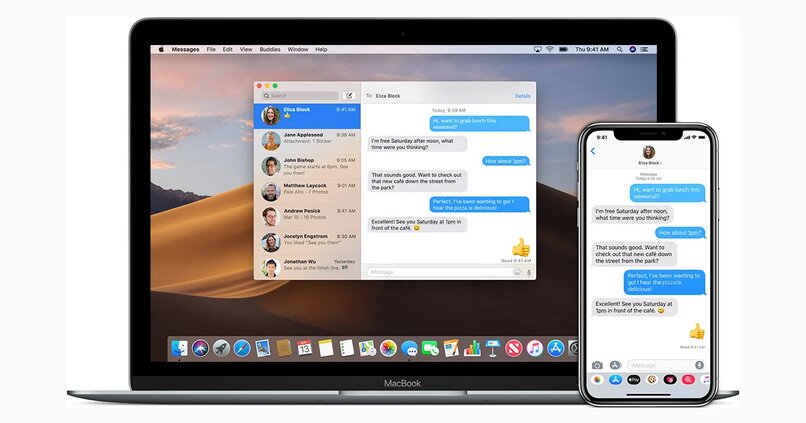




_1302.jpg)
